Бесплатная VPS от Amazon
Amazon позволяет новым пользователям запустить бесплатный сервер на год. В этом посте я расскажу, как это сделать.
TL;DR;
На самом деле всё тривиально: нужно зарегистрировать новый аккаунт, привязать карту, дождаться верификации и запустить бесплатный сервачок. Здесь будет пошаговая инструкция со скриншотами.
Регистрируем аккаунт
Переходите на (AWS)[https://aws.amazon.com/ru/free/] и тыкайте на любую из кнопок регистрации.
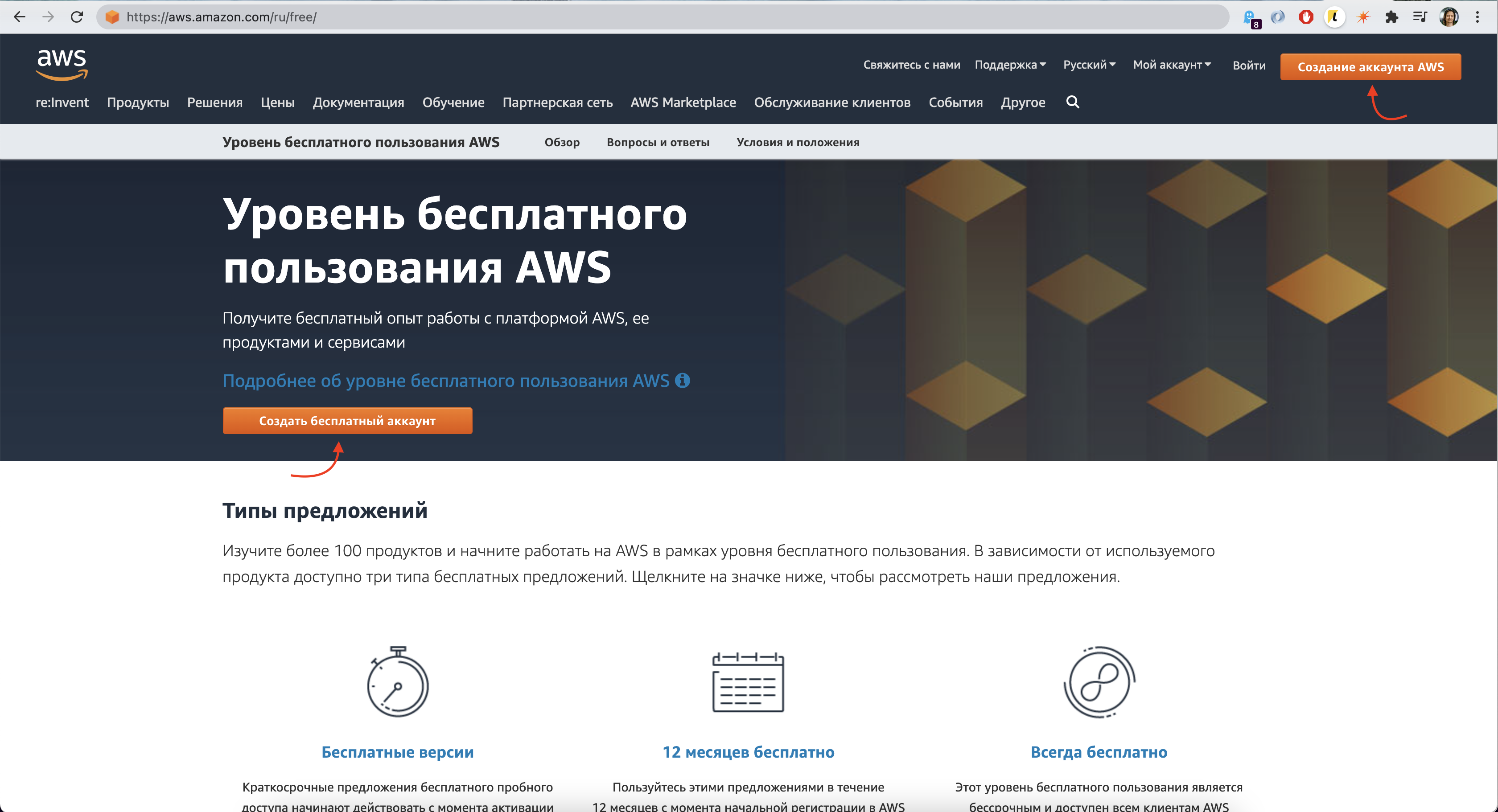
Всё по стандарту: емейл, пароль.
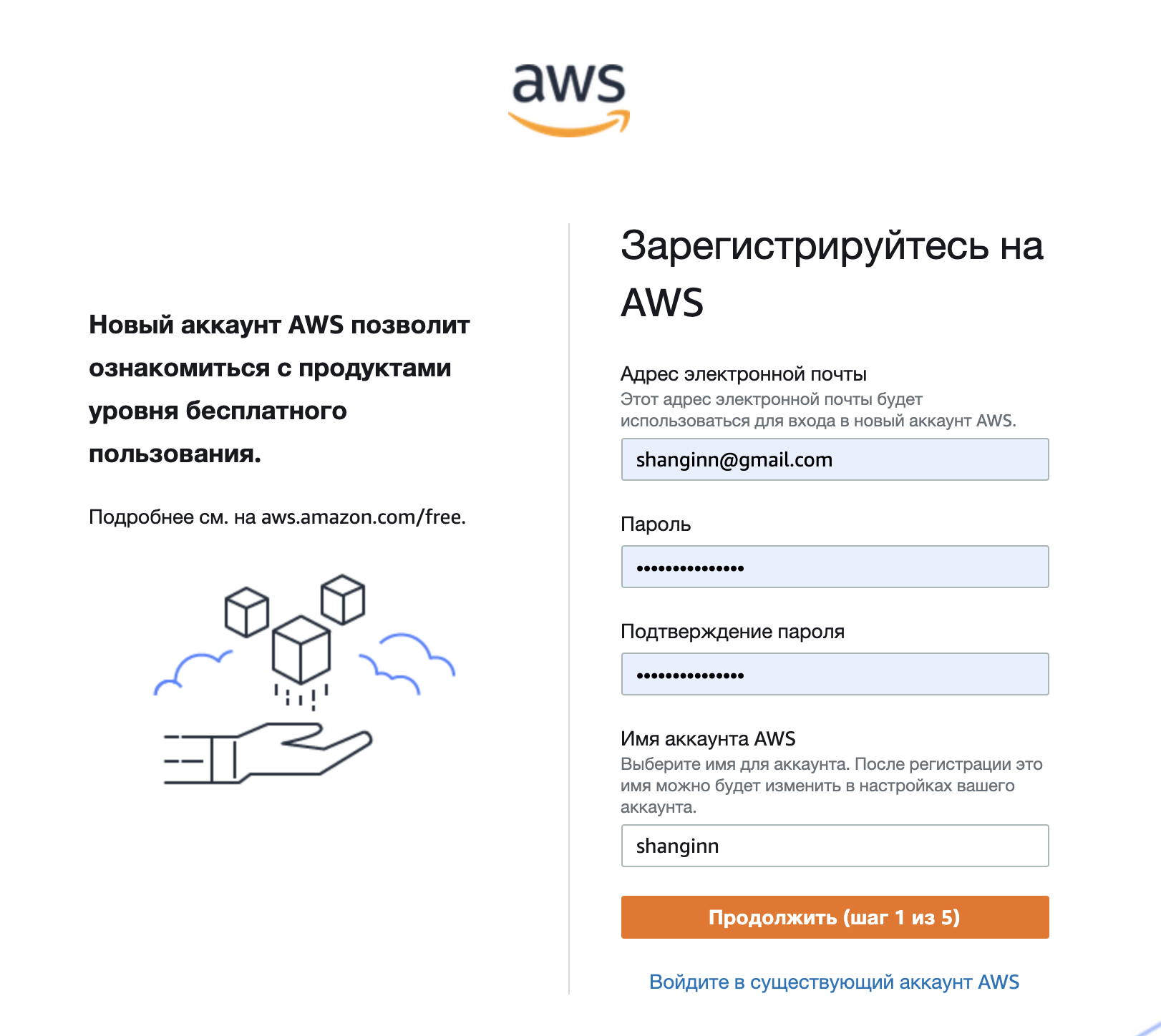
Выбирайте “Личный - для собсвтенных проектов”. Личные данные и адрес нужно вводить латиницей. На телефон придёт код подтверждения.
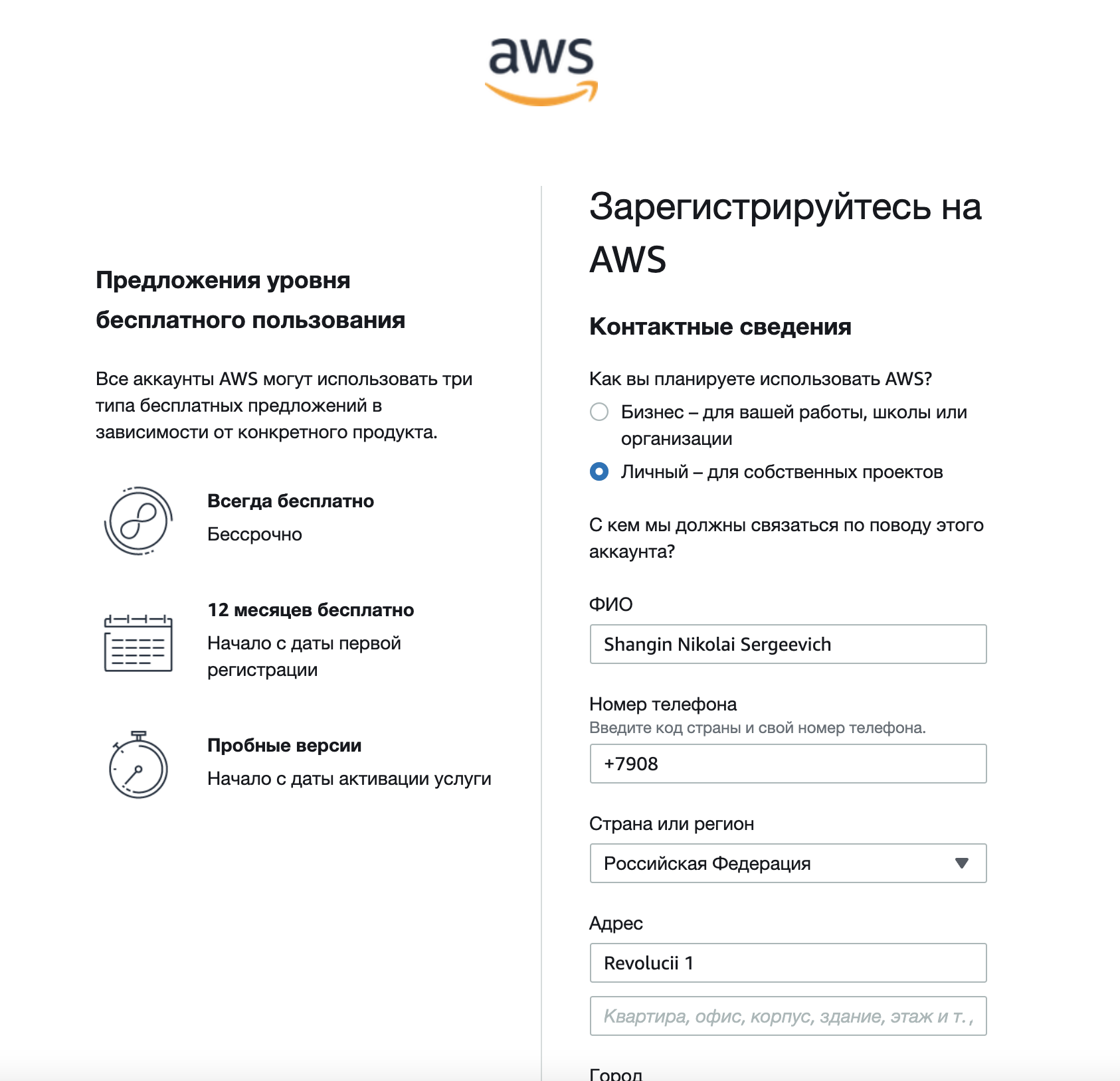
Дальше идёт привязка карты. С ваш временно спишут доллар, потом вернут, не переживайте. Российскую карточку можно привязать без проблем, я привязал виртуальную карту Тинькофф.
Уровень поддержки выбираем базовый, то есть бесплатный.
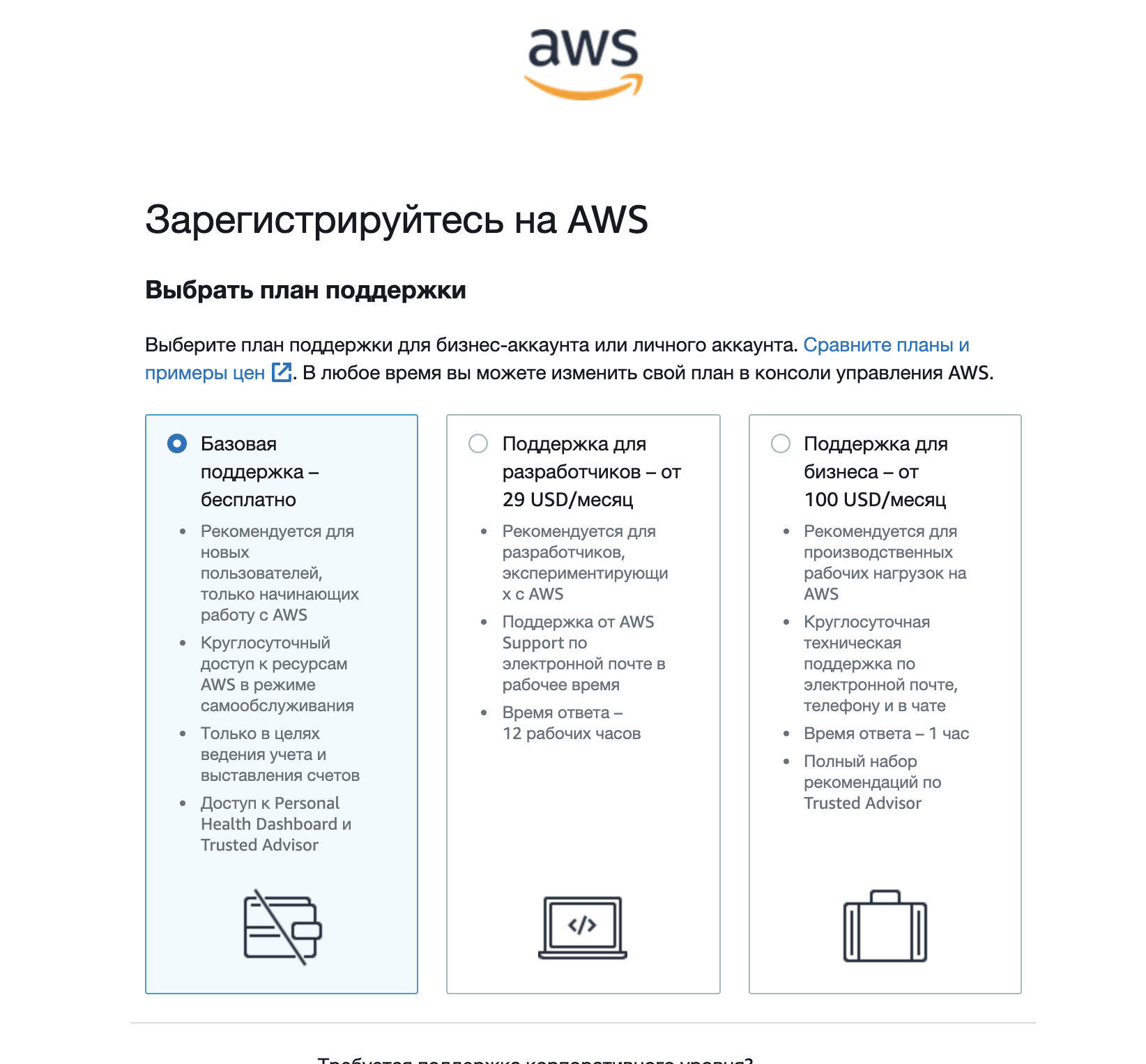
После этого регистрация завершена. Нужно будет подождать некоторое время, пока проверят все ваши данные. У меня это заняло примерно часов 6.
Но вы уже можете зайти в консоль управления.
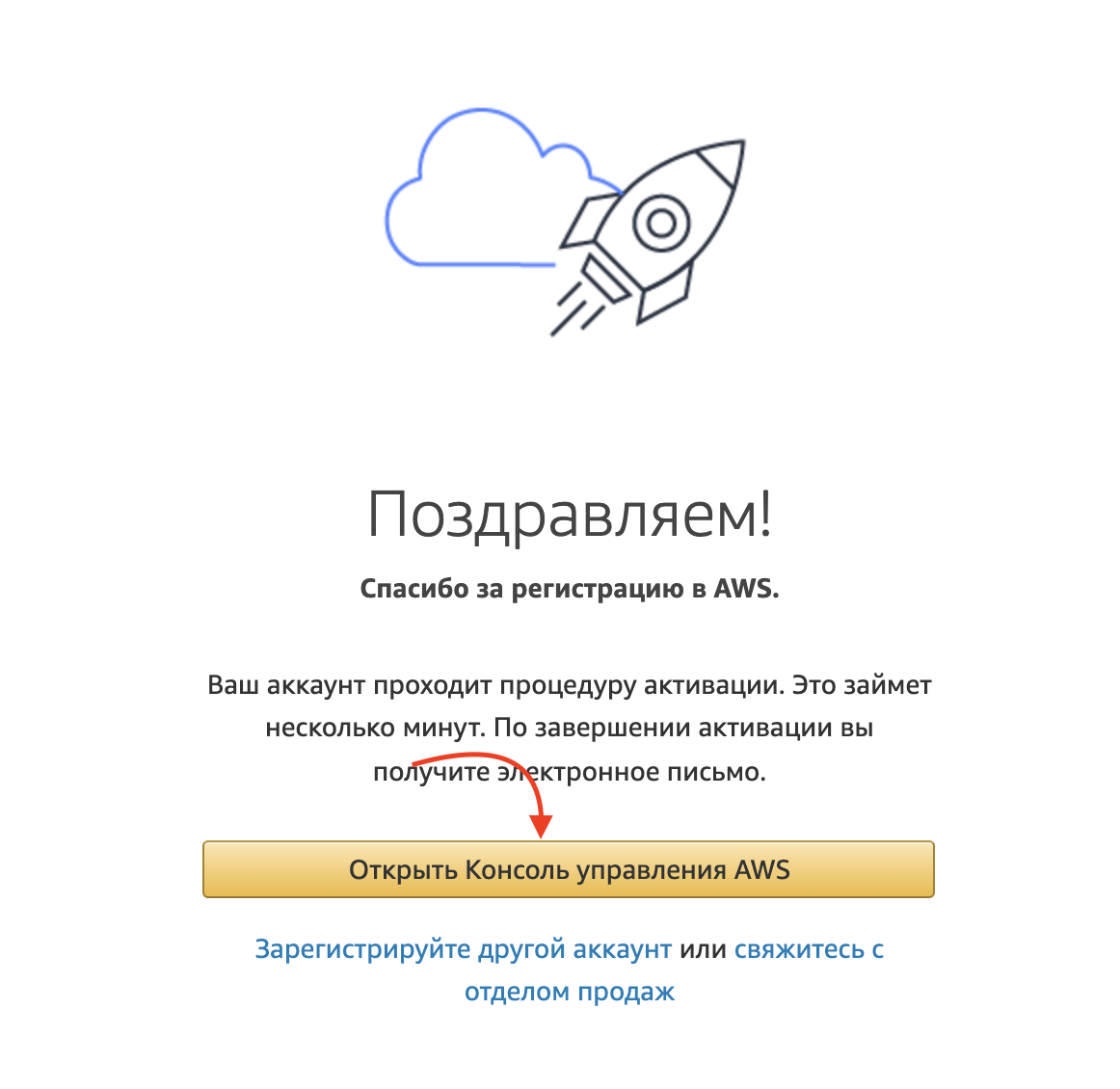
Заходим под рутом.

Ждём активацию
Если вы попытаетесь создать инстанс сразу, вам выпадет предупреждение.
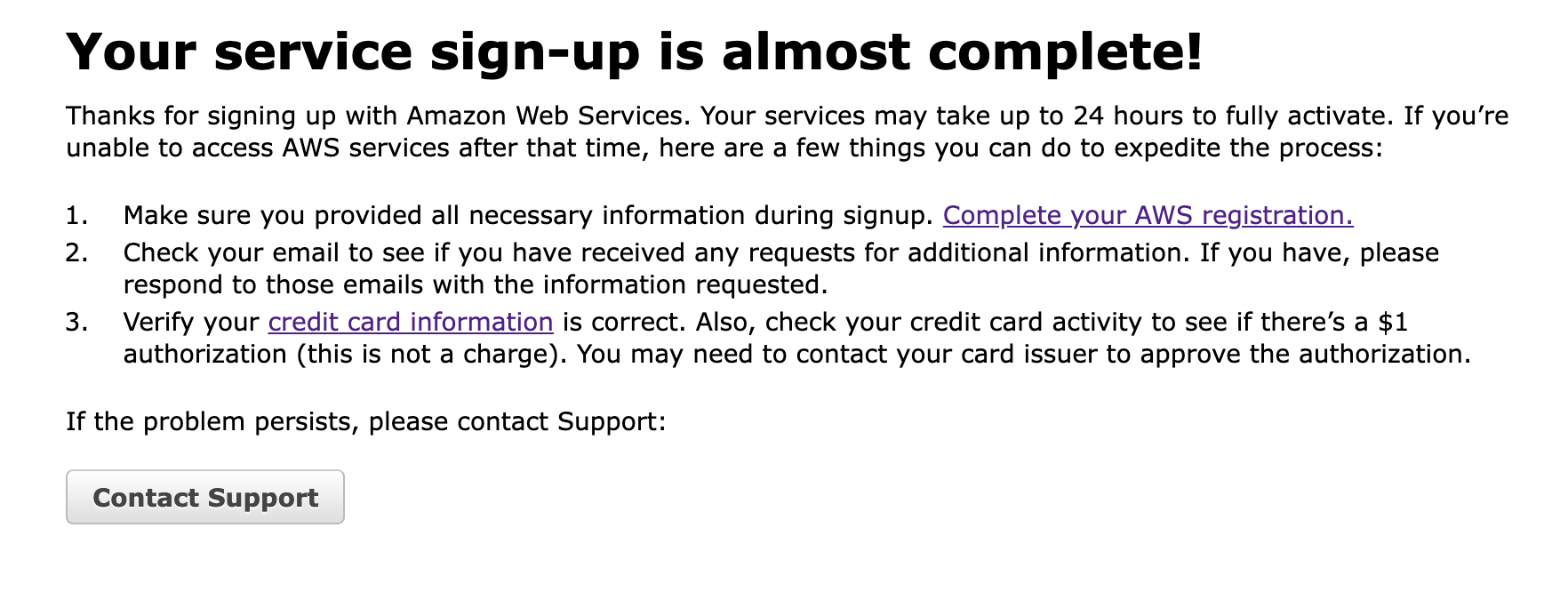
Если где-то ошиблись, сейчас можно поправить данные. Если всё хорошо, ждём письма.
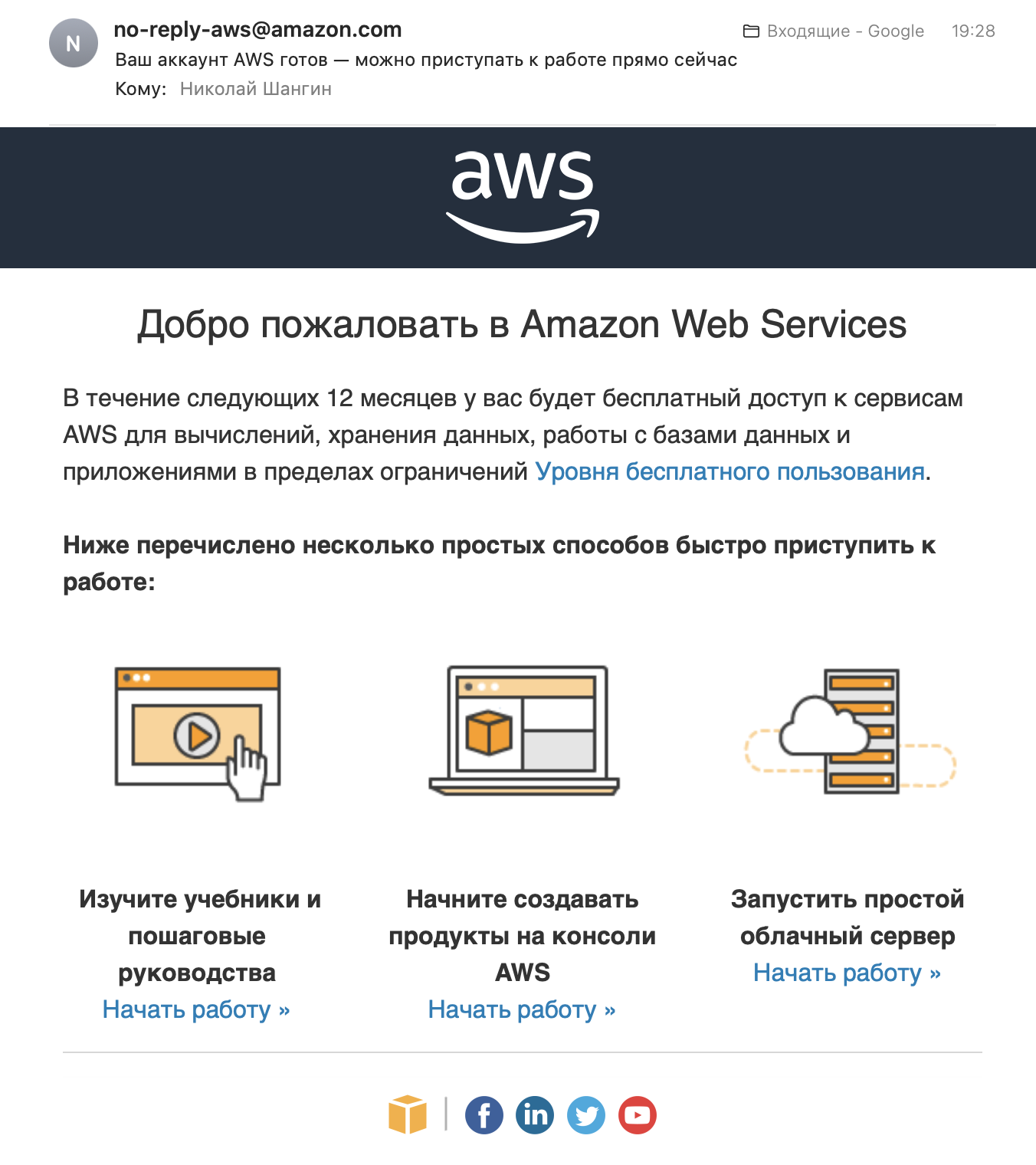
Создаём сервачок
После активации заходим в консоль и тыкаем на Launch a virtual machine.
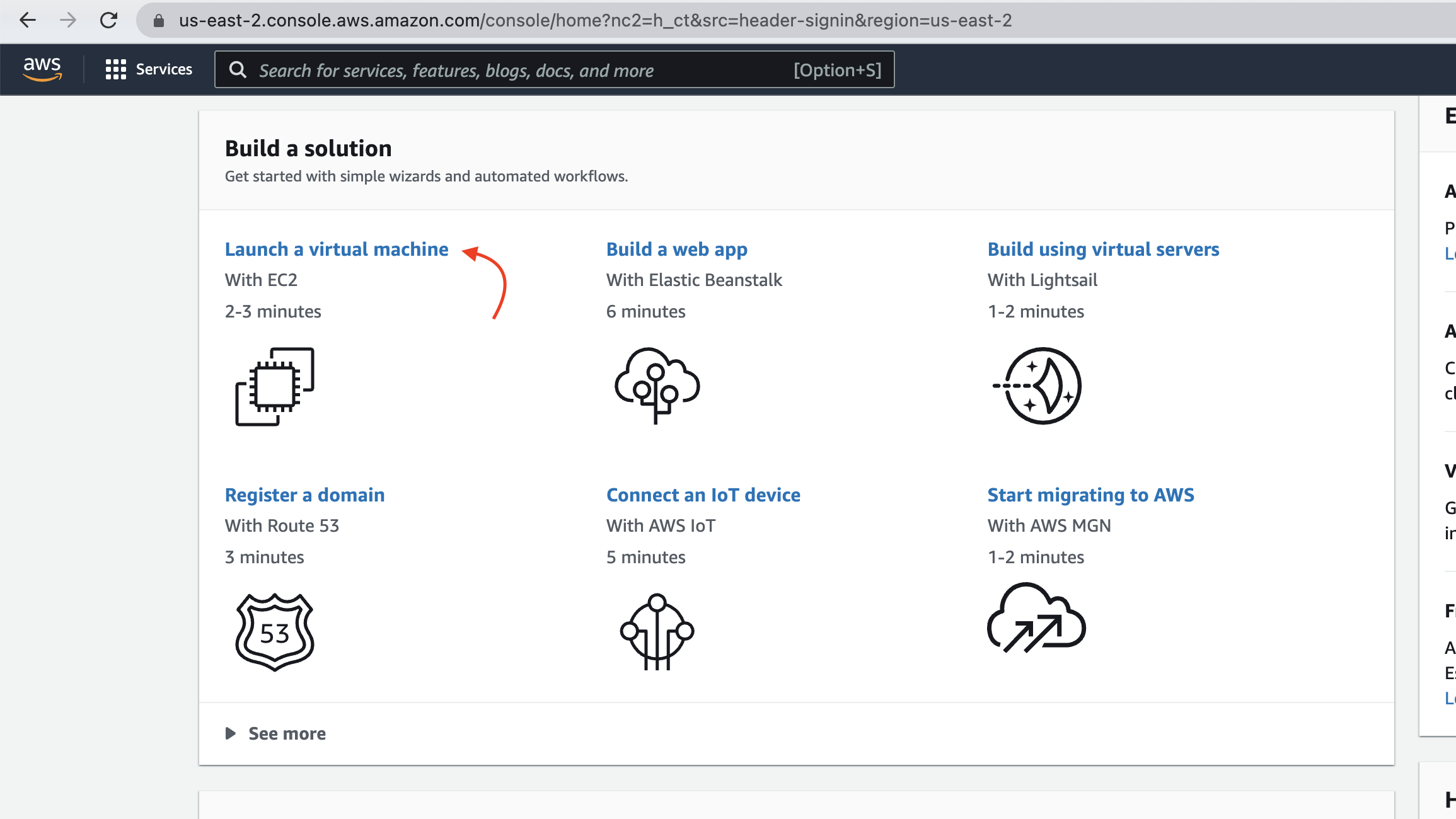
Слева поставьте фильтр на Free tier only, чтобы оставить только бесплатные варианты.
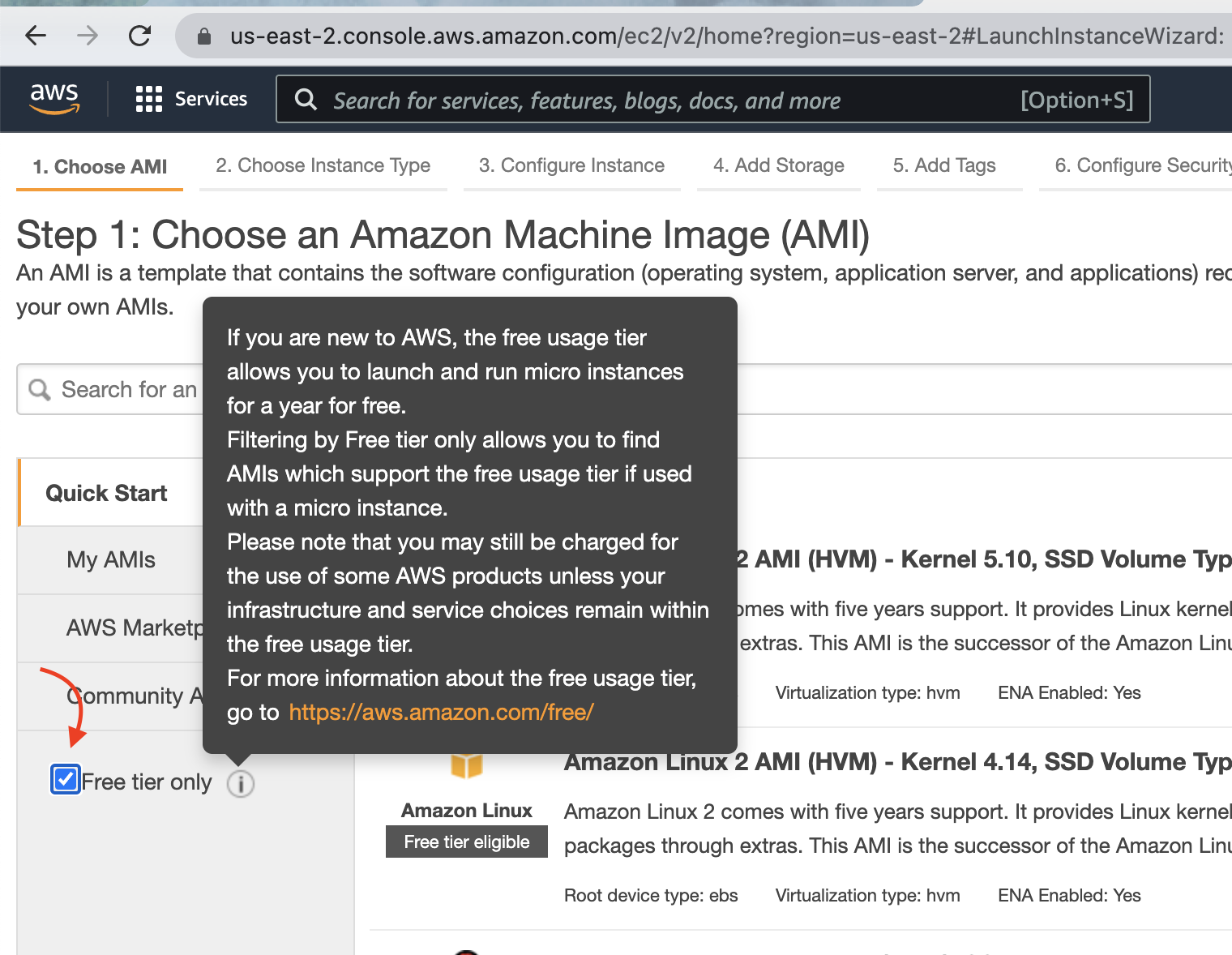
Дальше выбирайте свою любимую операционную систему и архитектуру. Я несколько разочаровался в CentOS и поставил старый добрый Debian (естественно на x86). Обязательно обратите внимание, чтобы был шильдик Free tier eligible
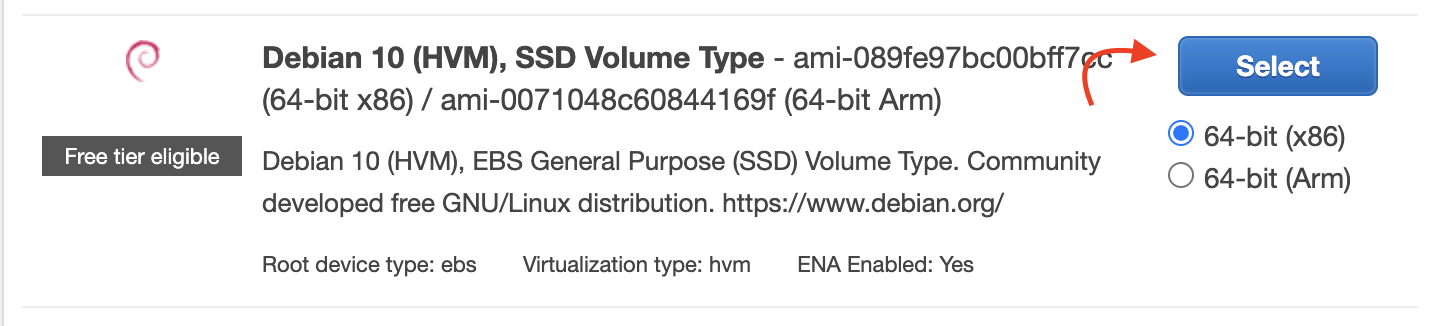
Дальше будет сводная табличка всех вариантов. Убедитесь и там, что выбрана та что с Free tier eligible; и нажимайте Review and Launch.
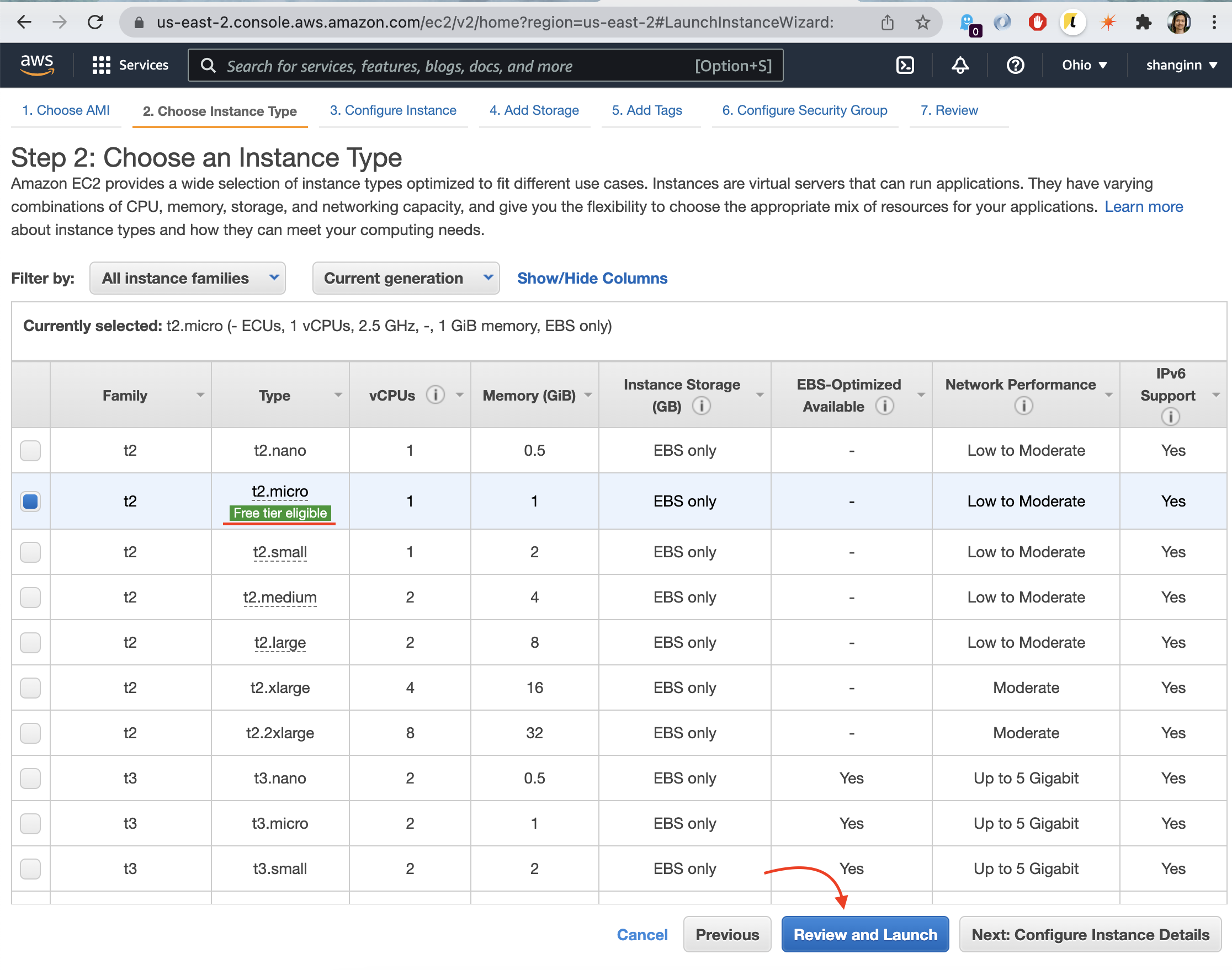
Амазон покажет вам все параметры вышей новой виртуальной машины. А также выдаст предупреждение, что ваша новая VPS будет открыта всему миру и что это не очень-то и здорово. Есть разные способы обезопасить себя от злыдней: Амазон, например, предлагает ограничить список IP адресов с которых вы сможете подключаться, но если у вас нет статического айпишника, то это не вариант. Но виртуалка по умолчанию разворачивается без возможности подключения по ssh по паролю, так что переживать особо не о чем.
Launch!
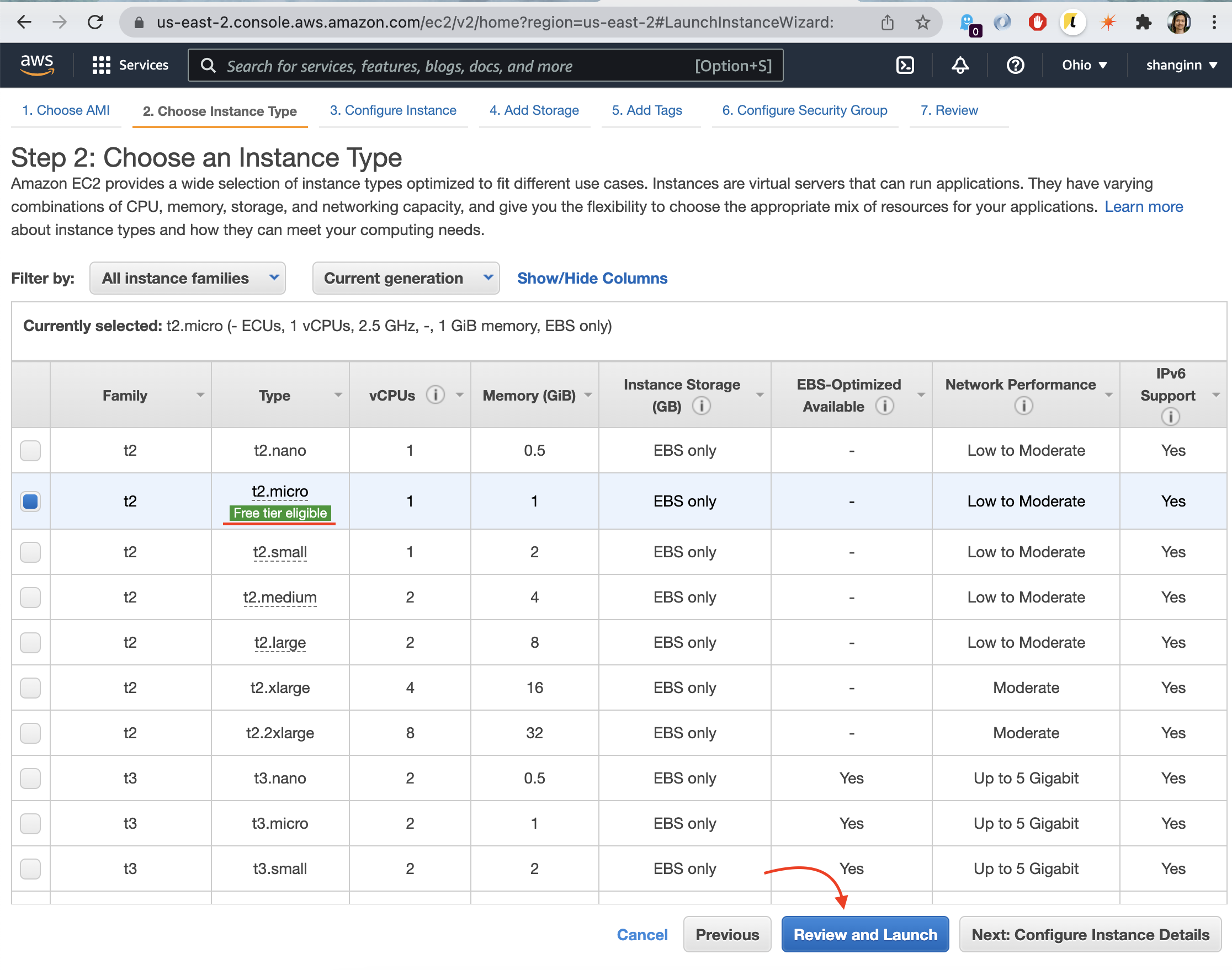
Дальше нам предложат сгенерить пару ключей для подключения по ssh. Задайте имя и скачайте приватный ключ себе. И нажимайте Launch instances.
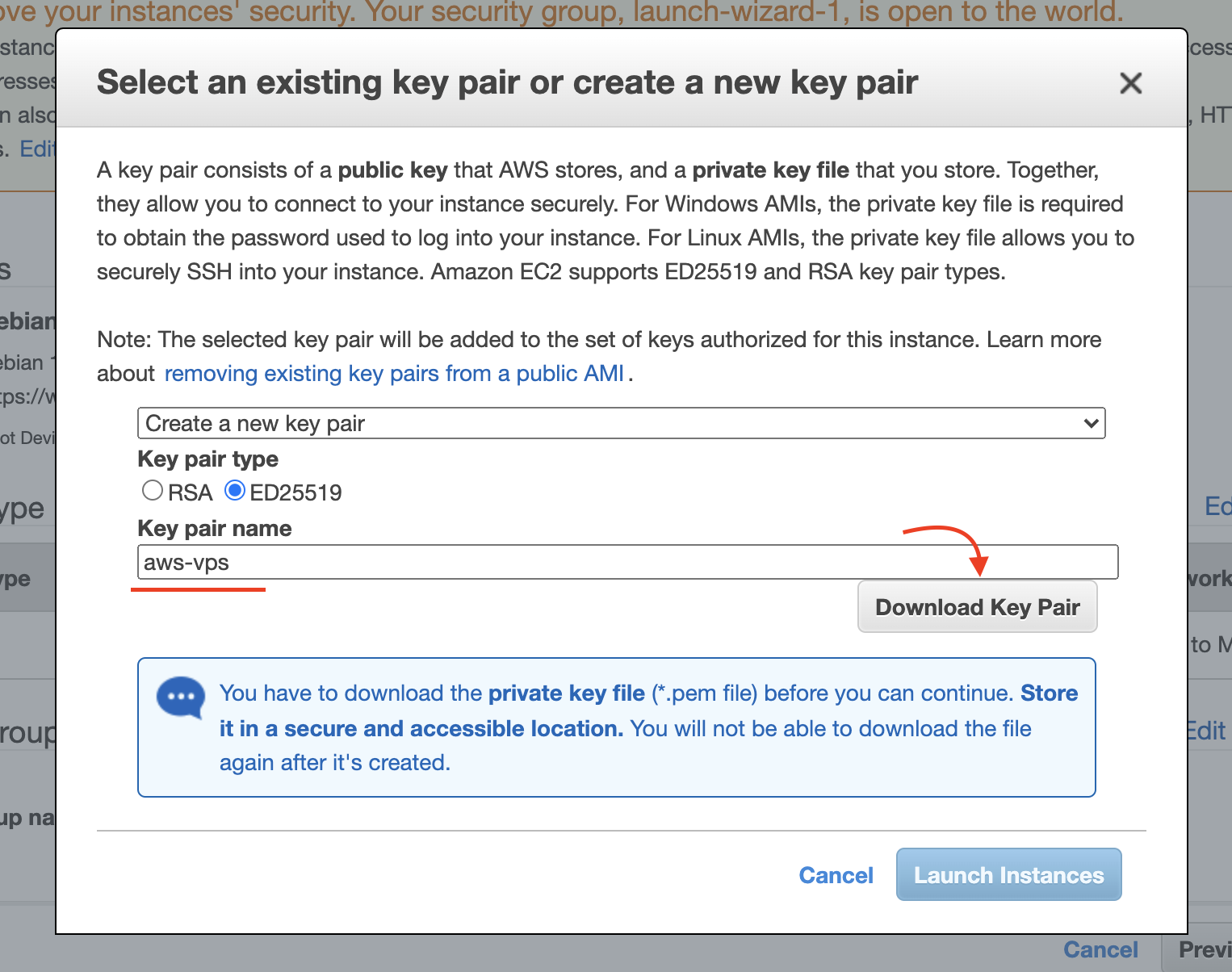
Готово!
Подключаемся
Либо сразу переходите в свой инстанс по названию, либо переходите в View Instances и выбирайте свой инстанс там
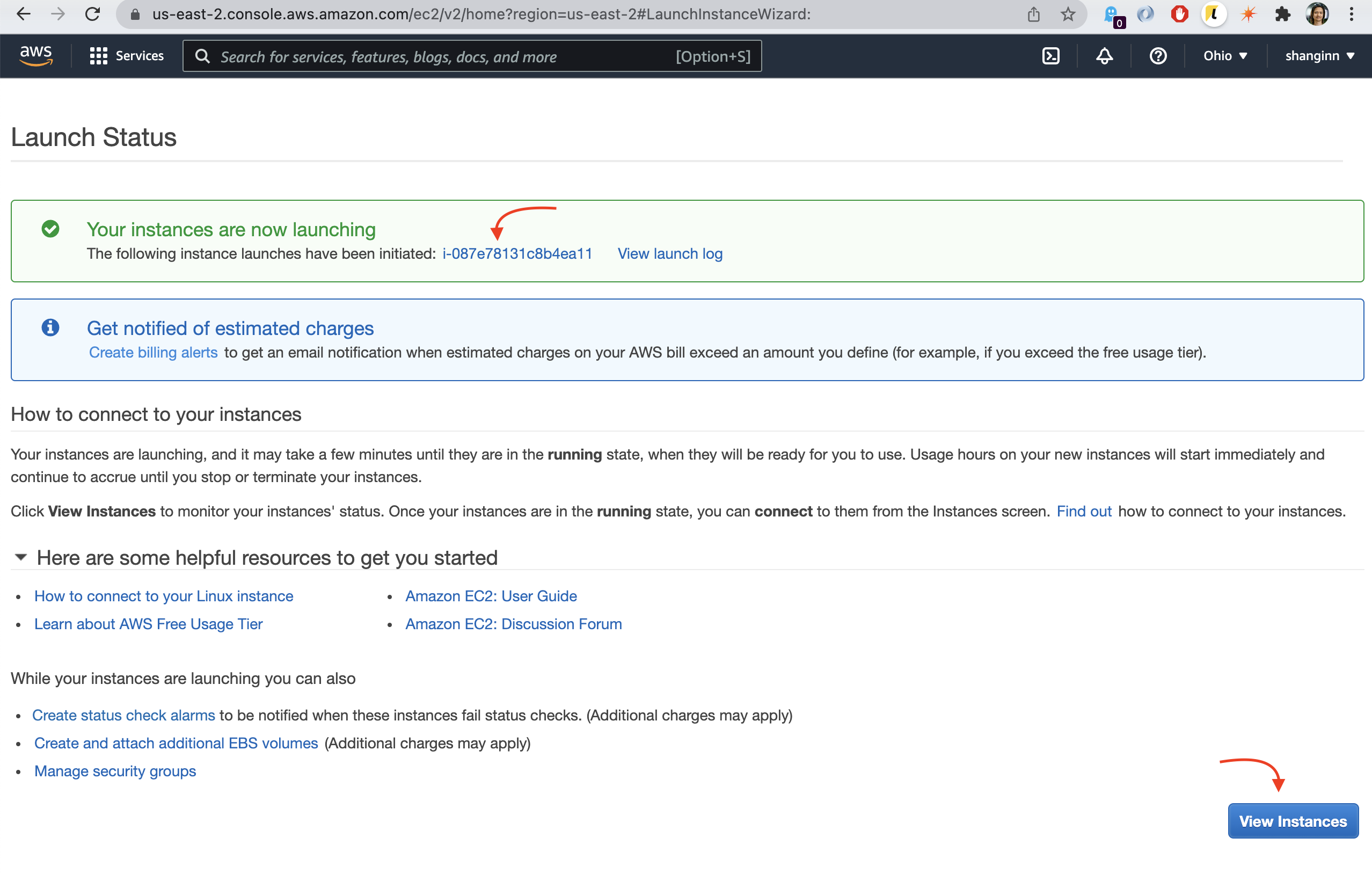 |
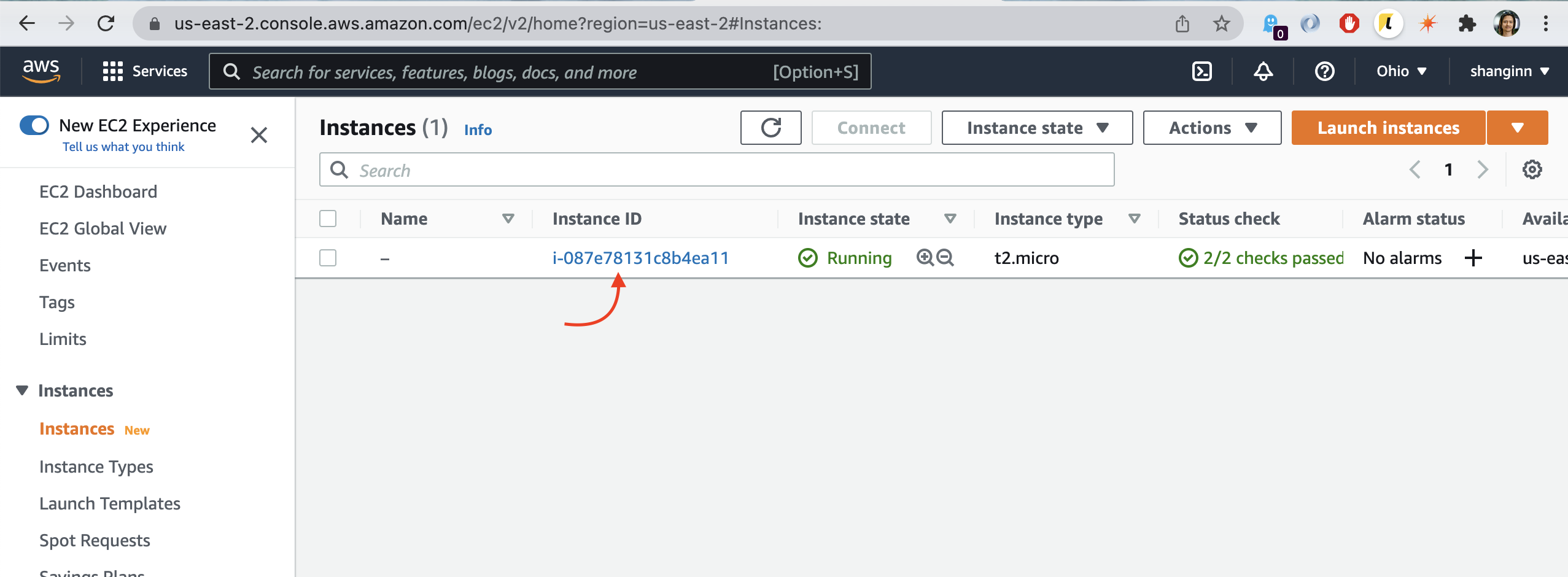 |
Жмакаем на Connect.
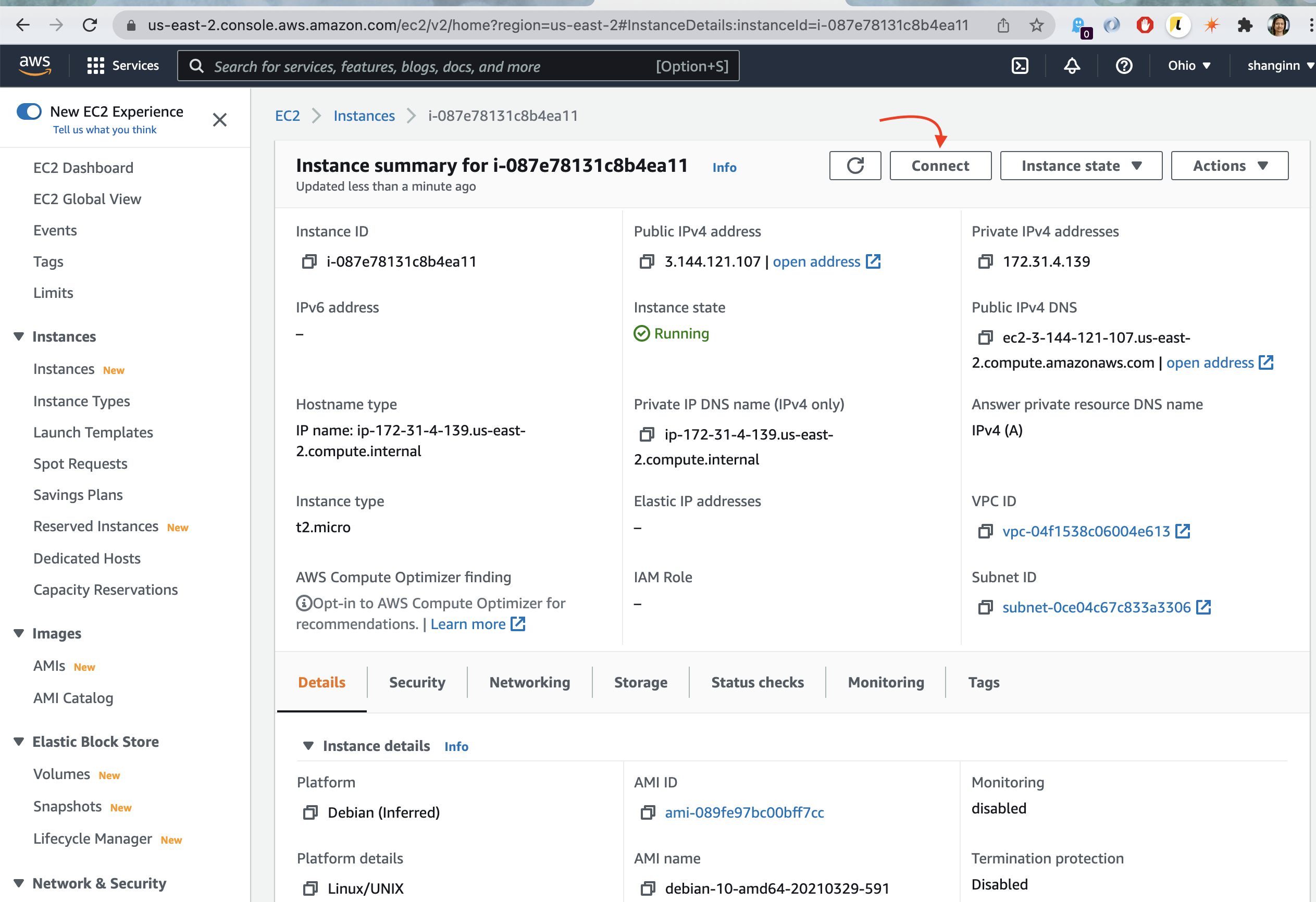
И переходим в SSH Client.
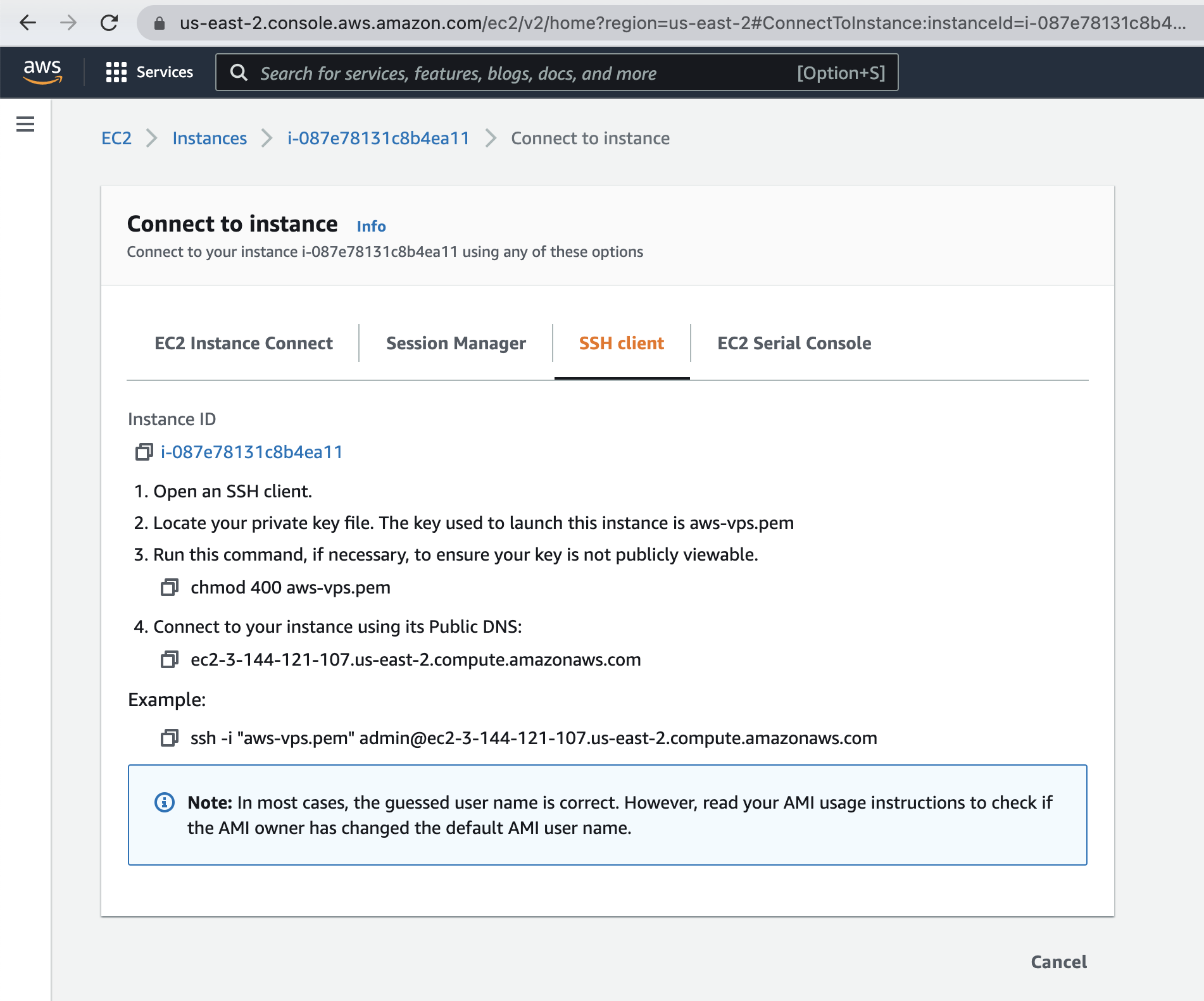
Здесь вы увидите пошаговую инструкцию как подключиться.
Сначала нужно убедиться, что ключ доступен только вам: chmod 400 key.pem
И можно подключаться: ssh -i key.pem admin@ec2-3-144-121-107.us-east-2.compute.amazonaws.com.
Под рута попадаем через sudo su.
Готово, вы восхитительны!
Всё, можно пользоваться! Но рекомендую ничего тяжелого с этим сервачком не делать и пристально следить за показателями. Амазон достаточно дорог в эксплуатации, старайтесь не выходить за лимиты.
И надо бы не забыть через год её отключить :)